在处理文档时,有时我们需要将Word文档的内容进行缩印,以便在有限的空间内展示更多的信息,无论是为了打印节省纸张,还是在电子文件中减少页面占用,掌握Word文档的缩印技巧都显得尤为重要,我将详细介绍几种在Word中实现文档缩印的方法,并通过示例和步骤说明,帮助你轻松掌握这一技能。
方法一:调整页面布局与缩放比例
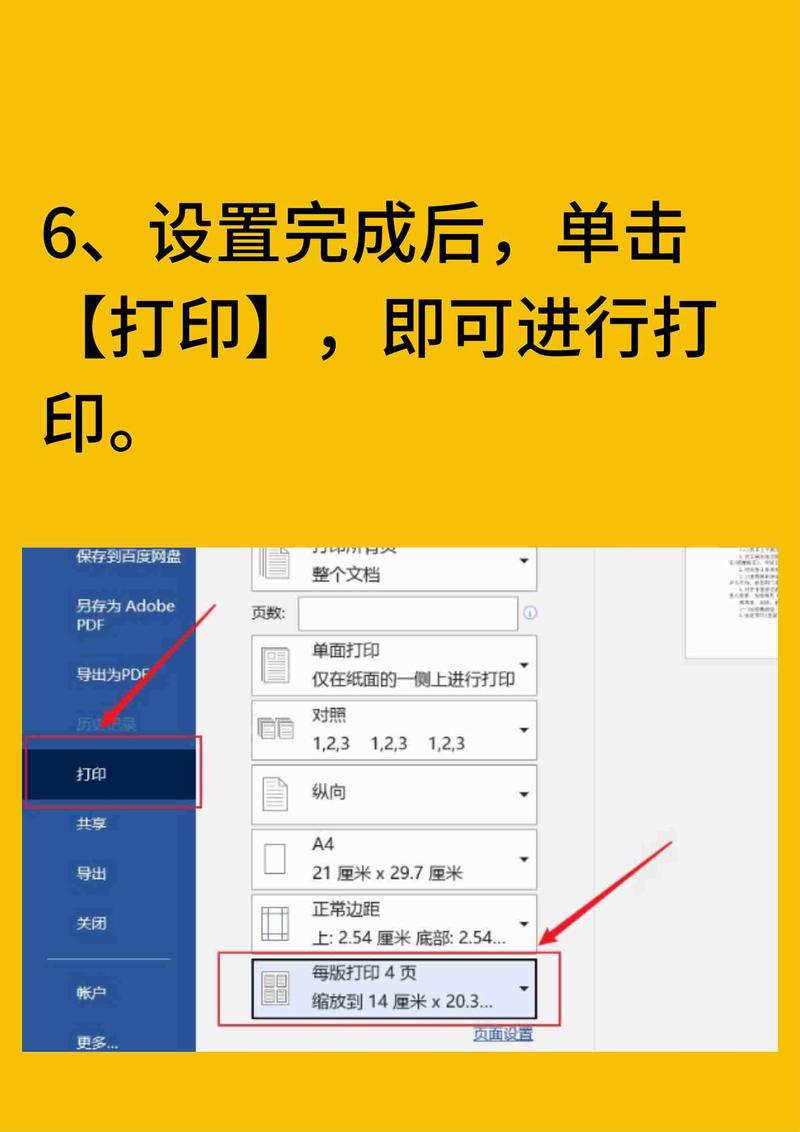
这是最直接且常用的方法,通过改变页面布局和设置缩放比例来达到缩印效果。
1、打开文档并进入页面布局视图:打开你需要缩印的Word文档,在菜单栏中选择“视图”选项卡,然后点击“页面布局”按钮,这样你可以更直观地看到页面边界和边距设置。
2、调整页面边距:在“页面布局”视图中,通过拖动边距线或使用标尺上的边距标记来减小页面的边距,将上下左右边距设置为较小值(如0.5英寸或更小)可以有效增加每页可容纳的内容量。
3、设置缩放比例:在“页面布局”对话框中(可以通过右键点击边距区域并选择“页面设置”打开),找到“缩放”选项,你可以选择预定义的缩放比例(如90%、80%等),也可以手动输入一个具体的百分比值来精确控制缩印程度,注意,缩小页面的同时要保持内容清晰可读。
4、应用并预览效果:点击“确定”按钮应用设置,然后滚动浏览文档以检查缩印效果,如果发现文字过小或排版拥挤,可以适当调整缩放比例和边距设置,直到满意为止。
方法二:使用多页打印功能
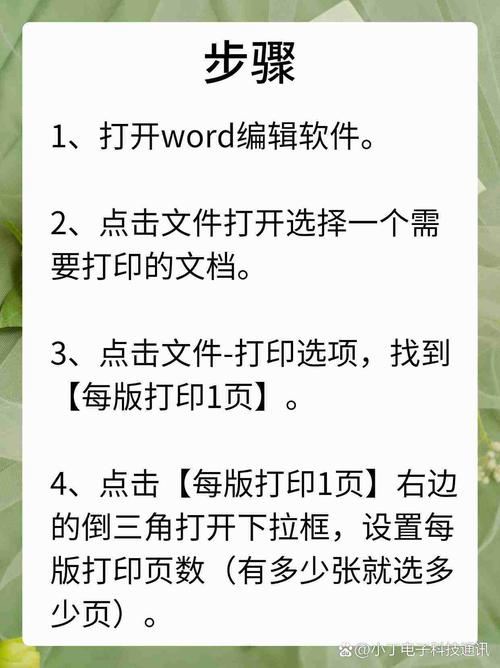
如果你的目的是将多页内容打印在一页上以节省纸张,Word提供了便捷的多页打印选项。
1、打开打印设置:按下Ctrl+P组合键或在菜单栏中选择“文件”>“打印”。
2、选择多页打印:在打印设置窗口中,找到“每张纸打印的页数”下拉菜单,这里可以选择“2页”、“4页”、“6页”等选项,根据需要将多页内容合并到一张纸上打印。
3、调整布局方向:如果需要,还可以在“方向”选项中选择“横向”,以便更好地适应多页内容的排列。
4、打印预览与调整:在右侧的预览区域查看最终效果,并根据需要微调页面边距、字体大小等设置,确认无误后,点击“打印”按钮开始打印。
方法三:利用分节符与页面设置结合
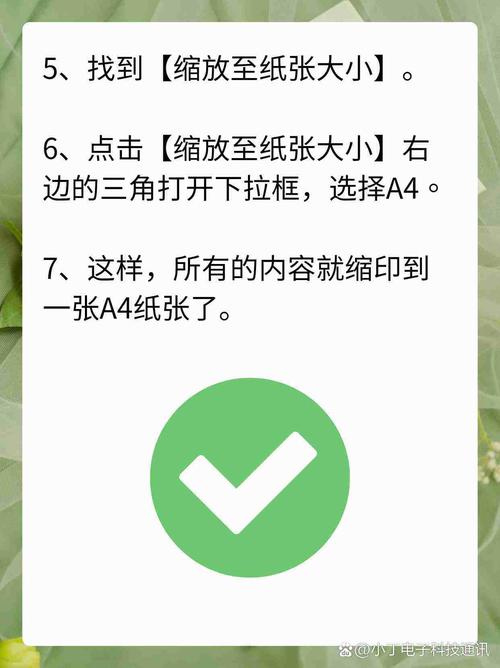
对于需要在不同部分应用不同缩印比例的复杂文档,可以使用分节符来划分文档结构,并为每个部分单独设置页面参数。
1、插入分节符:在需要变更页面设置的位置插入分节符,将光标置于该位置,然后在“页面布局”或“布局”选项卡中点击“分隔符”按钮,选择“下一页”或“连续”类型的分节符。
2、为各节设置不同的页面参数:插入分节符后,文档被划分为多个节段,你可以分别选中每个节段(通过点击左侧的节标记或使用鼠标拖动选择),然后按照上述方法一中的步骤独立设置每个节的页面边距、缩放比例等参数。
3、链接或取消链接节:默认情况下,新插入的节会继承前一节的格式设置,如果希望独立修改某一节的页面设置而不影响到其他节,需要在“页面布局”对话框中取消“与前一节相同”的勾选框,反之,如果希望保持所有节的页面设置一致,则应勾选此选项。
FAQs
Q1: 缩印后文字清晰度下降怎么办?
A1: 如果缩印导致文字过小而影响阅读,可以尝试以下方法改善:增大字体大小、调整段落间距以增加行间距、选择更清晰的字体(如Arial、Calibri等),确保打印机设置中的分辨率足够高,或者在电子屏幕上查看时使用合适的显示比例。
Q2: 如何批量处理多个Word文档的缩印?
A2: 对于大量文档的批量缩印,可以利用Word的宏功能或第三方工具(如VBA脚本)来实现自动化,基本思路是编写一个宏程序,遍历指定文件夹下的所有Word文档,对每个文档执行上述缩印操作,并保存修改后的文档,这需要一定的编程知识,但可以显著提高工作效率,如果没有编程基础,也可以考虑使用专业的文档处理软件或服务来完成这一任务。
以上内容就是解答有关word文档怎么缩印的详细内容了,我相信这篇文章可以为您解决一些疑惑,有任何问题欢迎留言反馈,谢谢阅读。
内容摘自:https://news.huochengrm.cn/cyzx/22526.html
